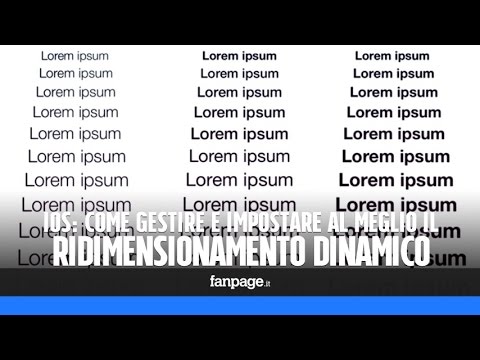Questo articolo spiega come disabilitare l'utilizzo dei dati cellulare per i dati di iCloud Drive e il trasferimento di documenti.
Passi

Passaggio 1. Apri le Impostazioni del tuo iPhone
Fallo toccando l'icona a forma di ingranaggio grigia su una delle schermate Home (potrebbe anche trovarsi in una cartella denominata "Utilità").

Passaggio 2. Scorri fino al quarto gruppo di opzioni e seleziona iCloud

Passaggio 3. Tocca iCloud Drive
Se il tuo iCloud Drive è disabilitato, i tuoi dati non vengono utilizzati per i trasferimenti.

Passaggio 4. Scorri fino alla fine della pagina

Passaggio 5. Far scorrere l'interruttore Usa dati cellulare a sinistra in posizione "Off"
Dovrebbe diventare grigio, a significare che iCloud trasferirà i tuoi documenti e dati solo quando il tuo telefono è connesso al wifi.